Verfasst von unter Firefox am 25. August 2011
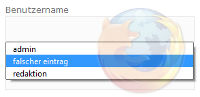 Firefox speichert eingegebene Formulardaten und zeigt diese bei erneuter Eingabe wieder an. Diese Funktion ist ganz hilfreich, wenn man ständig die gleichen Daten aufs Neue eingeben muss. Beste Beispiele sind an dieser Stelle, die Angabe des Namens, der Email-Adresse oder der Homepage bei Kommentarfeldern. Aber auch Logindaten, wie der Benutzername oder Passwörter, lassen sich speichern und vereinfachen so den Zugriff. Allerdings sind nicht alle gespeicherten Formulardaten wünschenswert und an manchen Stellen möchte man die Daten auch lieber wieder löschen. Hierzu bietet Firefox zwar eine Funktion an, um die Daten der letzten ein, zwei, vier und vierundzwanzig Stunden zu löschen, aber damit lassen sich leider nur alle Daten und nicht einzelne Werte löschen.
Firefox speichert eingegebene Formulardaten und zeigt diese bei erneuter Eingabe wieder an. Diese Funktion ist ganz hilfreich, wenn man ständig die gleichen Daten aufs Neue eingeben muss. Beste Beispiele sind an dieser Stelle, die Angabe des Namens, der Email-Adresse oder der Homepage bei Kommentarfeldern. Aber auch Logindaten, wie der Benutzername oder Passwörter, lassen sich speichern und vereinfachen so den Zugriff. Allerdings sind nicht alle gespeicherten Formulardaten wünschenswert und an manchen Stellen möchte man die Daten auch lieber wieder löschen. Hierzu bietet Firefox zwar eine Funktion an, um die Daten der letzten ein, zwei, vier und vierundzwanzig Stunden zu löschen, aber damit lassen sich leider nur alle Daten und nicht einzelne Werte löschen.
Die Funktion zur kompletten Löschung befindet sich im alten Menü unter Extras -> Neueste Chronik löschen... oder im neuen Menü unter Chronik -> Neueste Chronik löschen...! Hier kann man auswählen, was man alles löschen will und für welchen Zeitraum die Daten gelöscht werden sollen. Man kann die Funktion auch über die Tastenkombination Strg+Shift+Entf erreichen.
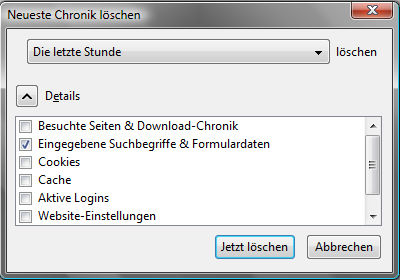
Manchmal möchte man aber auch nur ganz bestimmte Werte der gespeicherten Formulardaten löschen. Dies ist zum Beispiel der Fall, wenn man im Feld für einen Benutzernamen versehentlich das Passwort eingegeben hat. Das Passwort würde nun immer wieder im Klartext angezeigt werden, wenn man wieder etwas in das Feld eintippen würde. Da man unter Umständen aber die anderen Formulardaten in dem Feld für den Benutzernamen nicht löschen möchte, ist eine Funktion für das Löschen einzelner Formulardaten erforderlich. In Firefox kann man dies über die Taste Entf machen, d.h. man wählt den betreffenden Wert aus der DropDown-Liste aus und entfernt diesen mit dem Drücken auf die Entfernen-Taste.
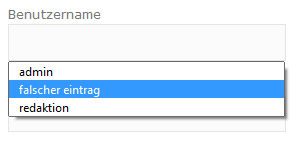
Um zu sehen, welche Daten zu einem Formularfeld gespeichert sind, bringt man den Fokus in das betreffende Feld und drückt die "Nach unten"-Pfeiltaste. In der DropDown-Liste stehen nun alle gespeicherten Formulardaten zu diesem Feld. Mit der Pfeiltaste oder der Maus kann man den Fokus auf den zu löschenden Eintrag legen. Nun genügt der schon erwähnte Tastendruck auf Entfernen und der falsche Eintrag ist gelöscht.
 Web & Apps
Web & Apps
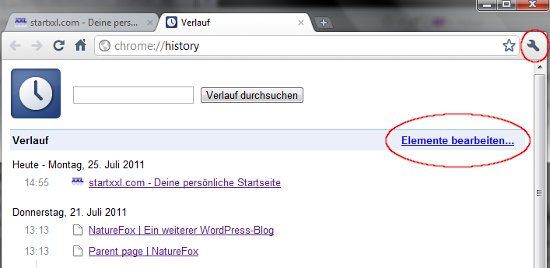
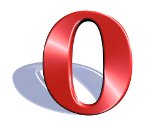
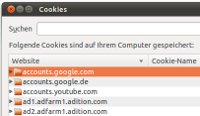
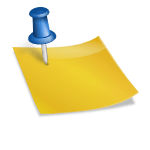

#1 von Vera am 23. April 2018
Leider funktioniert dies seit "Quantum" nicht mehr - gibt es einen anderen Weg, um einen eizelnen Formularsatz zu entfernen?
#2 von Redaktion am 23. April 2018
Die Chronik ist über das Symbol "Bibliothek" erreichbar und dort gibt es immer noch eine Löschfunktion.